
LANケーブルは自作する時代となりました。
自作することで自由に部屋から部屋へ、自由な長さのケーブルを伸ばすことができるので便利です。
今回はカテゴリー6の作成の際に必要な必要工具と作成方法紹介します。
工具
1.LANケーブル
CAT6のケーブル100mがおすすめです。1万円以下で購入できるので、自由な長さのケーブルを複数作る機会が増えることを考えると100mが無難。
2.CAT6プラグセット
LANケーブルの自作に必要なプラグの部品は複数あるのでセット購入がオススメです。
3.成端補助工具
コネクターにカラーを差し込む際に使用する必須工具。
4.圧着工具
LANケーブル自作の仕上げで使用する圧着工具。
5.カッター(ナイフ)&ニッパー
圧着工具についてる場合が多いんですが、別途準備して使用したほうが作業しやすいし汎用性があります。
LANケーブルの作り方
1.コネクターの準備

まずは自作に必要なコネクターの部品を準備します。
コネクタの先から「ハウジング」、「ロードバー」、「ディバイダー」、「カラー」、「ブーツ」を準備しましょう。
2.LANケーブルを切断

まずはニッパーでバシッと切断します。
3.「ブーツ」、「ロードバー」をケーブルへ通す。

ブーツとロードバーの順でケーブルに通します。
向きを逆に入れると作り直しになるので、向きには気を付けて設置しましょう。
4.ケーブルの皮むき


ケーブルの皮むきをします。
私はナイフで中の芯線を傷つけないように皮むきしましたが、なれない人は外皮ストリッパーを使うと簡単です。
圧着工具にもついている場合が多いので、自分に合った方法で作業しましょう。
5.区切りカット

ケーブルの中に十字の区切りがあるので、このプラスチックの部分をケーブルの外皮4mmほど残してカットします。
6.芯線をまっすぐに

ぐるぐるになっている芯線をまっすぐに伸ばします。
この作業が甘いとロードバーを取り付ける際に後悔します。
7.芯線をディバイダーに設置

芯線をディバイダーに決められた順番で設置します。
左から「茶、茶白、緑、青白、青、緑白、橙、橙白」の順番です。
芯線をディバイダーに設置する位置は下記のとおりです。
左:茶、茶白
手前(Vになってる方):緑、緑白
奥:青、青白
右:橙、橙白
8.芯線を斜めに切断


順番にディバイダーに設置した芯線を斜めに切ります。
これはロードバーを通しやすくするための作業です。
9.ロードバーの取り付け

ディバイダーにピッタリつくようにロードバーをしっかりと差し込みます。
凸凹してない平の部分を手前に取り付け。
芯線をまっすぐにできてない場合、ここの差し込みがうまくいきません。
10.芯線を切ります。

ロードバーから1mmほど残して芯線を切断します。
*ピッタリ切っても問題なし。
11.ハウジングの取り付け

ロードバーの平の部分を手前にした場合、ハウジングの爪を手前にして取り付けます。
カラーの平の方をハウジングの爪側にして、手で入るところまで差し込みます。
12.成端補助工具を使って差し込み

ハウジングとカラーの差し込みは手では完璧に差し込めないので、成端補助工具を使います。
成端補助工具に設置して、しっかりと押し込むイメージで工具を折り曲げます。
13.ブーツを履かせて、圧着して完成。


ブーツをカラーに履かせます。
最後に圧着してCAT6のケーブルが完成です!


PCにつないで速度チェック!
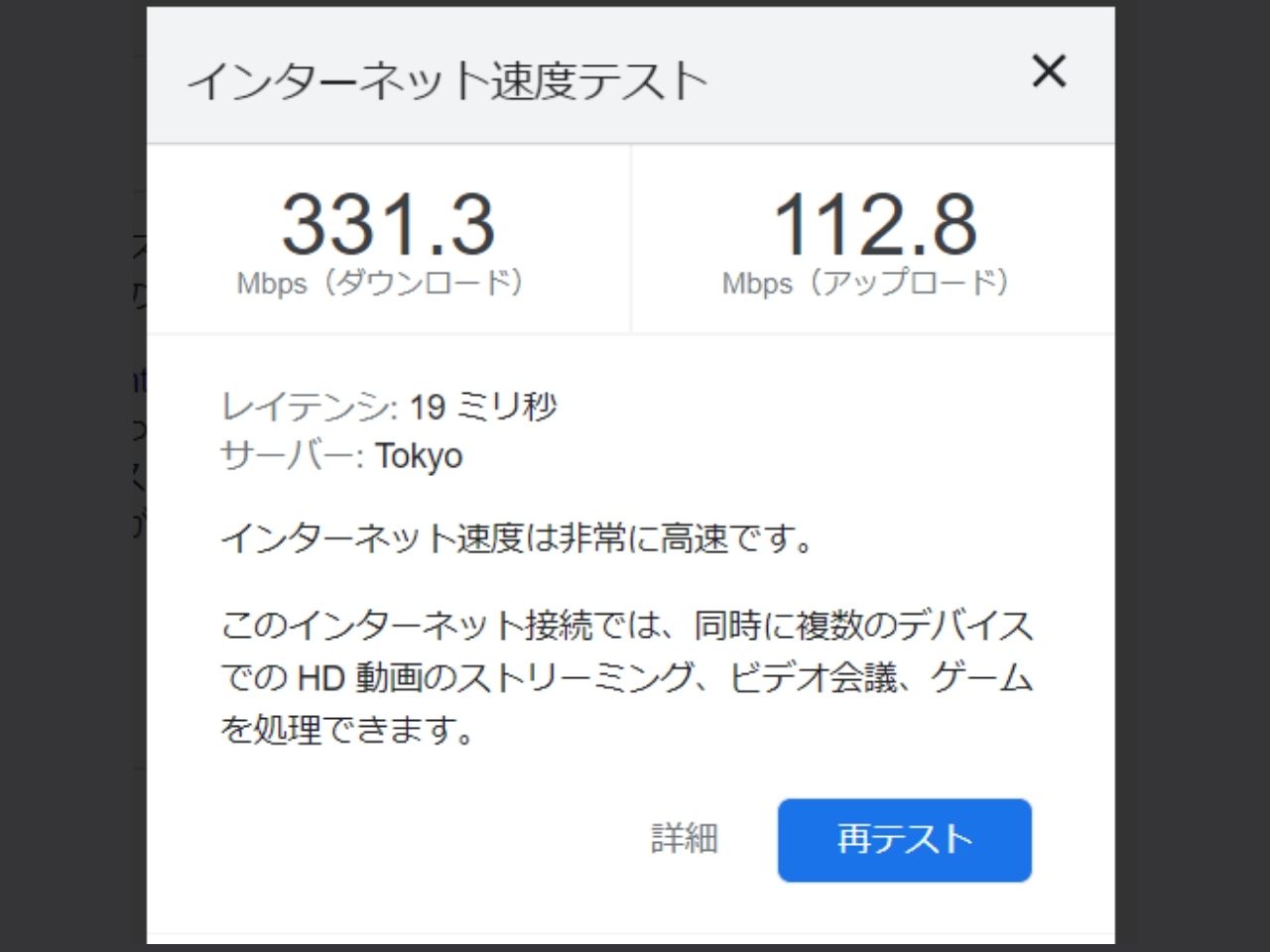
テスターで断線等の確認をすることは大事ですが、自作なのでPCに直接つないで接続チェックで十分。
インターネットの接続状況を確認し、スピードテストが実施できれば問題なしとしてよいでしょう。








